
Saturs
- Iemesli, kāpēc jūsu Xbox One tiek restartēts nejauši
- Traucējummeklēšana Xbox One, kas tiek restartēts nejauši
- Ieteiktie lasījumi:
- Saņemiet palīdzību no mums.
Kaut arī tā nav tik izplatīta kā Xbox One problēma, kas nav ieslēgta, nejaušas restartēšanas problēma (konsole pati izslēdzas) gadu gaitā ietekmē daudzus lietotājus. Ja jums ir šī problēma savā Xbox One, jums būs jāidentificē tās cēlonis, lai to novērstu. Šis raksts palīdzēs jums uzzināt, kas jums jādara.
Iemesli, kāpēc jūsu Xbox One tiek restartēts nejauši
Lai novērstu šo problēmu, jums jāņem vērā vairāki faktori. Ja jūsu Xbox One konsole pati izslēdzas un jums nav ne jausmas, kāpēc, iemeslam ir jābūt vienai no tālāk norādītajām lietām.
Konsole kļūst pārāk silta.
Jūsu Xbox One konsole var atsākties pati, ja tā pārkarst. Tas nenozīmē, ka jūsu Xbox ir bojāts. Ja konsole nesaņem pienācīgu ventilāciju, var rasties pārkaršana.
Kad konsole darbojas, it īpaši, ja tā mēģina lasīt spēļu disku, iekšējā temperatūra var sasniegt noteiktu līmeni, kas var izraisīt sistēmas izslēgšanu. Tas nav dizaina trūkums, bet gan drošības papildinājums, lai sistēma nesabojātu sevi. Pārāk daudz siltuma var neatgriezeniski sabojāt iekšējās daļas. Tāpēc jūsu Xbox One ir paredzēts pats izslēgt, ja tas kļūst pārāk karsts.
Barošanas bloks ir slikts.
Vēl viens iespējamais šīs problēmas cēlonis ir slikta barošanas bloka (PSU). Tas attiecas gan uz oriģinālajiem Xbox One, gan uz jaunākajiem Xbox One S un X modeļiem. Vecākajam Xbox One ir ārējs PSU, savukārt jaunākajiem ir iekšējs barošanas avots. PSU var sabojāt ar strāvas pārspriegumu, elementiem vai priekšlaicīgu nodilumu.
Enerģijas režīma iestatīšana.
Lai taupītu enerģiju, jūsu Xbox One ir strāvas režīma iestatījums, kas ļauj iestatīt noteiktu periodu, lai to izslēgtu pats. Daži lietotāji var konstatēt, ka viņu konsole pati izslēdzas šī konkrētā iestatījuma dēļ.
Spēļu kļūda avarē sistēmā.
Dažas nopietnas spēļu kļūdas var piespiest konsoli avarēt sākuma ekrānā vai nejauši restartēt konsoli. Ja pamanījāt, ka jūsu Xbox avarē tikai tad, kad spēlējat noteiktu spēli, iespējams, jums ir kāda spēles kļūme.
Konsolē ir aparatūras darbības traucējumi.
Daži neveiksmīgi lietotāji var saskarties ar nopietnāku šīs problēmas iemeslu, proti, aparatūras darbības traucējumiem vai kļūmēm. Konsoles iekšpusē ir simtiem komponentu, un tie ir paredzēti darbam ar noteiktu parametru. Ja viens komponents nedarbojas pareizi, tas var ietekmēt visu sistēmu un laiku pa laikam avarēt.
Aparatūras problēmas parasti ir grūti diagnosticējamas, un tehniķim ir nepieciešams fiziski pārbaudīt konsoli. Ja jums nav paveicies un jums ir bojāts Xbox, jums konsole jānosūta remontam.
Traucējummeklēšana Xbox One, kas tiek restartēts nejauši
Tālāk ir norādīti iespējamie risinājumi, kas var palīdzēt novērst šo problēmu.
- Pārbaudiet pārkaršanu.
Ja problēmas cēlonis ir pārkaršana, ekrānā parasti tiek parādīts ziņojums, kurā teikts, ka konsolē notiek nepareiza ventilācija. Mēģiniet pieskarties konsolei, lai redzētu, vai tā ir kļuvusi pārāk silta, lai to varētu pieskarties. Ja tas ir karsts, jums tas nekavējoties jāizslēdz, lai ļautu tam atdzist. Atstājiet konsoli izslēgtu vismaz stundu, pirms to atkal ieslēdzat.
PIEZĪME: Konsole var justies karsta ap ventilācijas atverēm, un tas ir normāli. Sistēma ir paredzēta gaisa iepūšanai no iekšpuses uz āru, lai interjers būtu vēss. Pārliecinieties, ka nekas neaizsedz ventilācijas atveres, lai izvairītos no karstā gaisa ieplūdes atpakaļ.
- Pareizi vēdiniet konsoli.
Pārkarsēšana var atkārtoties, ja nenovērsieties ar iespējamu sliktas ventilācijas problēmu. Pārliecinieties, ka jūsu Xbox One ir labi vēdināmā vietā. Nenovietojiet neko virsū un atstājiet vismaz collas atstarpi ap sāniem, lai gaiss varētu brīvi cirkulēt.
Cik vien iespējams, novietojiet konsoli vēsā vietā un prom no tieša siltuma avotiem. Ja atrodaties karstā klimatā, mēģiniet virzīt nedaudz gaisa uz konsoli, izmantojot ventilatoru.
- Pārbaudiet PSU.
Ja nav pārkaršanas problēmu, nākamais problēmu novēršanas solis, ko varat darīt, ir pārbaudīt, vai PSU darbojas vai nē. Šajā ziņā uzziniet, kā novērst PSU.

- Mainiet konsoles barošanas režīma iestatījumus.
Pārliecinieties, vai esat izvēlējies pareizos konsoles barošanas režīma iestatījumus. Mēs iesakām izslēgt funkciju, kas var izslēgt sistēmu pēc noteikta laika. Lūk, kā:
–Ieslēdz konsole.
-Nospiediet Xbox poga lai atvērtu ceļvedi.
-Izvēlieties Sistēma.
-Izvēlieties Iestatījumi.
-Izvēlieties Vispārīgi.
-Izvēlieties Strāvas režīms un startēšana.
-Zem Iespējas, atlasiet Izslēdziet pēcun pēc tam atlasiet Neizslēdziet automātiski.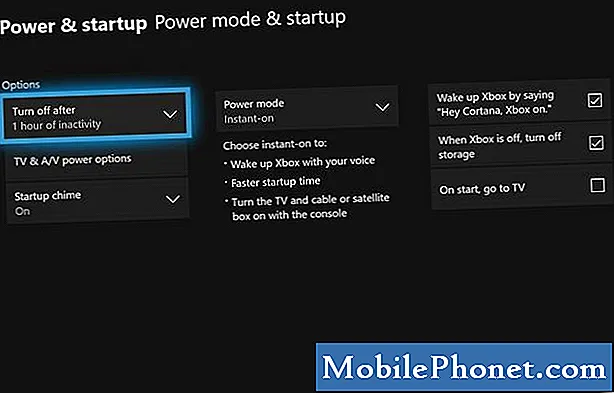
Saņemiet palīdzību no Microsoft.
Ja pēc visu iepriekš minēto problēmu novēršanas darbību veikšanas jūsu Xbox One konsole turpina nejauši restartēties, ir jābūt aparatūras darbības traucējumam, kas to izraisa. Sazinieties ar Microsoft un paziņojiet viņiem, ka jums jānosūta konsolē remontam.
Ieteiktie lasījumi:
- Kā novērst Xbox One barošanas avotu, kas nedarbojas
- Kā noteikt Xbox One kontrolieri netiks sinhronizēts Nevarēs izveidot savienojumu
- Kā novērst Xbox One lēno spēļu vai lietotņu lejupielādes
- Vienkārši soļi, lai novērstu Xbox One, kas nesavienosies ar Live
Saņemiet palīdzību no mums.
Vai jums ir problēmas ar tālruni? Sazinieties ar mums, izmantojot šo veidlapu. Mēs centīsimies palīdzēt. Mēs arī veidojam videoklipus tiem, kas vēlas izpildīt vizuālās instrukcijas. Apmeklējiet mūsu TheDroidGuy Youtube kanālu, lai iegūtu problēmu novēršanu.


